Excel(エクセル)IF関数とSEARCH関数
皆さんIF関数とSEARCH関数をご存じでしょうか?まずはこの2つの関数について簡単にご紹介します。
IF関数
まず、IF関数ですが、こちらの関数はExcelでとても有名な関数です。IF関数は、指定の条件が真(True)の場合と偽(False)の場合で異なる結果を返します。
今回は特定の文字列を含む場合という条件があるのでこのIF関数を使用して条件分岐の処理を行います。
SEARCH関数
次にSEARCH関数についてご紹介します。Excelで特定の文字列の存在を判定するために、SEARCH関数を使用します。これらの関数は、指定した文字列がセル内に存在するかどうかを確認し、結果を返します。
詳しい使い方についてはこの後ご紹介しますが、今回の記事ではこれらの関数を使用しセルに特定の文字列を含む場合に指定した値を返す方法についてご紹介します。
Excel(エクセル)特定の文字列を含む場合指定の値を返す方法
では、早速ですが、セルに特定の文字列を含む場合に指定した値を返す方法についてご紹介していきます。今回はA2セルに「特定の文字列」という値が含まれている場合にOKという値を返す数式を作成していきます。使う関数は以下の通りです。
①IF関数の使用
指定の値を返すために、IF関数を使用します。IF関数は、指定の条件が真(True)の場合と偽(False)の場合で異なる結果を返します。以下は、IF関数の一般的な構文です。
IF(条件, 真の場合の値, 偽の場合の値)②SEARCH関数の使用
IF関数内で特定の文字列の存在を判定するために、SEARCH関数を使用します。この関数は、指定した文字列がセル内に存在するかどうかを確認し、結果を返します。以下は、検索関数の一般的な構文です。
SEARCH(検索する文字列, 検索対象のセル)③これらの関数を組み合わせた数式
では実際にこれらの関数を組み合わせ数式を作って行きましょう。A2セルに「特定の文字列」と入力し、以下の数式を入力してみてください。
=IF(SEARCH("特定の文字列",A2), "OK", "")結果は以下の通りOKと表示されました。
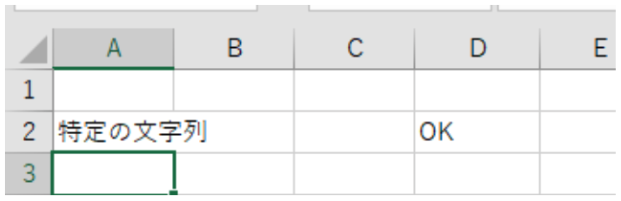
では特定の文字列という文字を含まない文字を入力してみてください。これだと数式がエラーになってしまいますね。
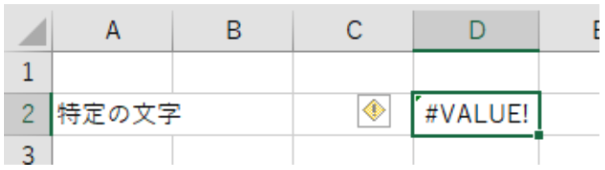
④ISNUMBER関数を入れる
では特定の文字列を含まない場合に空白で表示するようにするにはどうしたらいいでしょうか?答えはこの数式にISNUMBER関数を入れるだけです。
=IF(ISNUMBER(SEARCH("特定の文字列",A2)), "OK", "")
ISNUMBER関数は、SEARCH関数が文字列を見つけた場合に真(True)を返すことを確認します。これにより、見つからない場合にエラーにならずに空白で表示されるようになります。
Excelで特定の文字列を含むセルに対して値を返す方法は、IF関数とSEARCH関数を組み合わせて使用することで実現できます。特定の条件に基づいてセルの値を操作することは、データの分析や処理において非常に役立ちます。この記事を参考にしながら、自分のデータに適した条件式を作成し、Excelの強力な機能を最大限に活用してください。
Excelの操作方法は実際に手を動かし、身につけていきましょう
今の時代、様々な仕事でExcelを使用することがあるでしょう。今回はExcelでセルに特定の文字列を含む場合に指定した値を返す方法についてご紹介しました。このような機能を使いこなすことができれば仕事にも役に立つので、実際に手を動かし、覚えていきましょう。
WordやExcelなどのOfficeツールでは便利なショートカットキーなどがたくさんあるのでよく使う作業に関してはショートカットキーを調べてみるのも効率よく仕事を進める上で大切なことなのでこれから実践してみましょう。
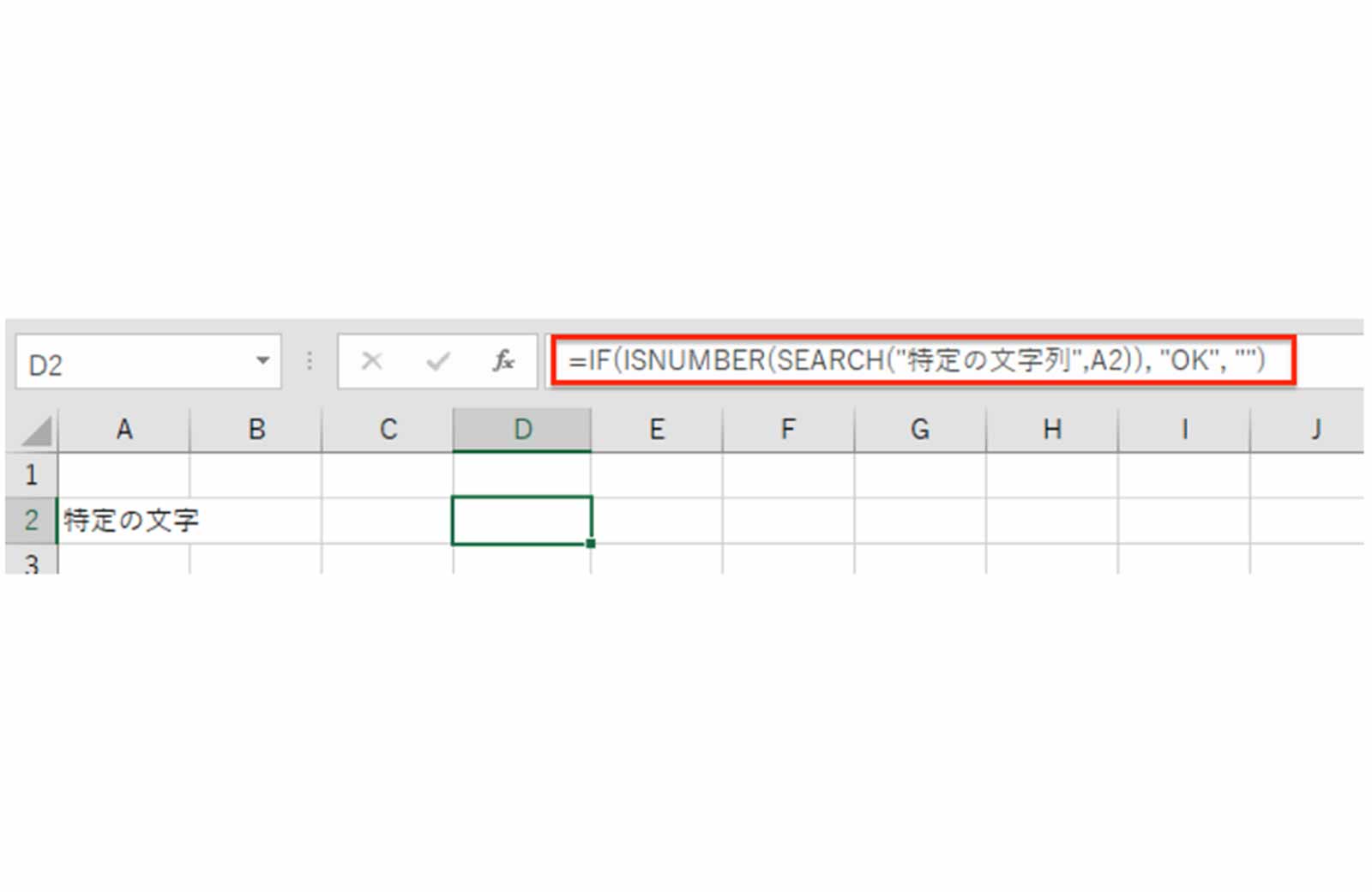
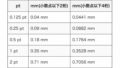
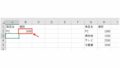
コメント